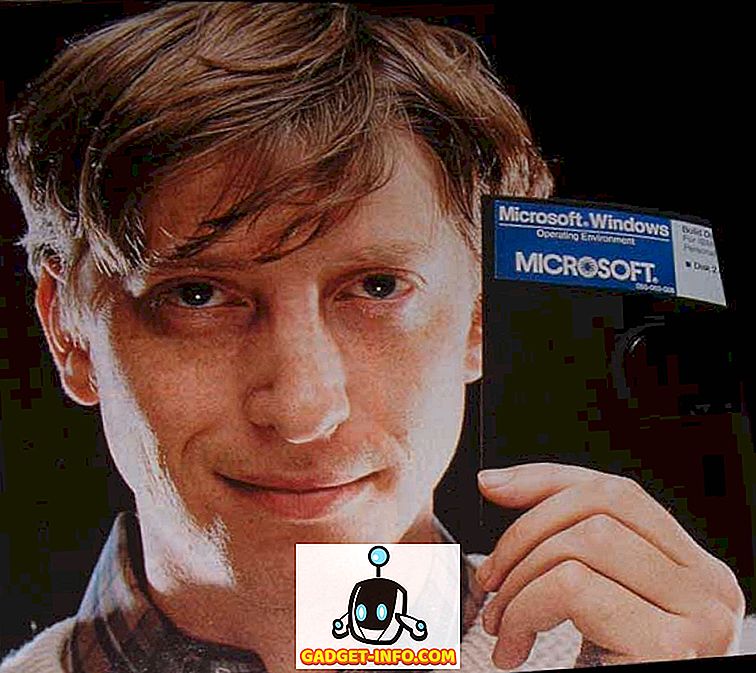Het eerste dat in je opkomt als je aan DJI en zijn drones denkt, is het hoge prijskaartje. Hoewel het enkele van de krachtigste drones produceert, zullen hun drones ongetwijfeld een behoorlijk groot gat in je zakken verbranden. Gelukkig hebben DJI onlangs hun goedkoopste en ook hun meest compacte drone - de DJI Spark - aangekondigd. De DJI Spark, geprijsd op $ 499, is een nieuwe 'lifestyle'-drone of mini-drone die in elke tas past en wordt gevlogen zonder controller of telefoon. Het kleine broertje van DJI Mavic Pro, de Spark, heeft een 2-assige Gimbal en een 12MP-camera voor foto's. Het kan ook video's opnemen op Full HD (1920 × 1080) met een beeldsnelheid van 30 fps. Hoewel dit allemaal fantastisch klinkt, biedt DJI geen handleiding in hun verpakking. Dus, als je onlangs de DJI Spark hebt gekocht en je je afvraagt hoe je het kunt aansluiten en dingen voor elkaar krijgt, lees dan verder terwijl we je onze handleiding over het instellen en gebruiken van de DJI Spark brengen:
DJI Spark instellen met uw smartphone
Opmerking Voordat u doorgaat, moet u alle batterijen van de Spark volledig opladen.
- Download om te beginnen de DJI GO 4-app voor uw smartphone. Het is volledig gratis en is beschikbaar voor zowel Android als iOS.

- Open de DJI-app en "Login" met uw DJI-account. Als u er geen hebt, tikt u op de optie "Registreren" om een nieuw account aan te maken.

- Sluit nu de batterij aan op uw DJI Spark en zet hem aan. Houd hiervoor de aan / uit-knop van de batterij 3 seconden ingedrukt. Houd de aan / uit-knop van de drone nu gedurende 9 seconden ingedrukt tot je 3 aanhoudende pieptonen hoort.

- Open nu de WiFi-instellingen op uw smartphone en maak verbinding met de WiFi van de drone. De WiFi-gegevens moeten worden vermeld op de doos van de drone of onder het batterijcompartiment .

- Zodra je verbinding hebt gemaakt met de wifi van de drone, open je de DJI GO 4-app . De app controleert nu op eventuele firmware-updates . Als dit is gevonden, maakt u opnieuw verbinding met uw wifi met internettoegang en downloadt u het updatebestand. Maak vervolgens opnieuw verbinding met de wifi van de drone en werk de firmware bij.

- Schakel de afstandsbediening vervolgens in door eenmaal op de aan / uit-knop te drukken en vervolgens gedurende 3 seconden ingedrukt te houden .

- Nu moeten we de afstandsbediening koppelen met de drone . Om dit te doen, houdt u de batterij-uit-knop op de drone 3 seconden ingedrukt totdat u een enkele pieptoon hoort. Houd nu de knop Pauze, Functie en de actie op de afstandsbediening 3 seconden ingedrukt totdat deze begint te piepen. De afstandsbediening begint nu met het koppelen van de drone.

- Als het eenmaal is gekoppeld, knipperen de 2 voor-LED's op de drone eerst groen en worden vervolgens continu rood. Bovendien gaan de status-LED's op de afstandsbediening ook groen branden .

- Nu moeten we de smartphone aansluiten op de afstandsbediening. Open hiervoor de WiFi-instellingen en maak verbinding met de WiFi van de afstandsbediening . Merk op dat deze WiFi anders zal zijn dan de WiFi van het vliegtuig, en de referenties hiervoor kunnen worden gevonden op de achterkant van de afstandsbediening .

- Zodra je verbinding hebt gemaakt met de WiFi van de afstandsbediening, open je de DJI GO 4-app . Als u een tekstdialoog ziet met de tekst 'Verbonden', betekent dit dat u klaar bent om te gaan. Als dit niet het geval is, herhaalt u alle stappen vanaf het begin.

De DJI Spark besturen
1. Opstijgen
Voordat je de drone verwijdert, zorg er voor dat er voldoende ruimte rond de drone is om een goede vlucht te verzekeren. Deze stap verwijst ook naar het simpelweg boven het wegdek zweven van het apparaat. Je kunt de drone uitdoen door een van de drie stappen te volgen:
- Verplaats de levenstick op de afstandsbediening langzaam omhoog om de start te starten.

- De tweede optie is om op de startknop te tikken, die zich in de linkerbovenhoek van je scherm op de DJI GO 4-app bevindt. Als u erop tikt, ontvangt u een melding voor bevestiging van de start. Schuif gewoon om de startvolgorde te bevestigen.



- Ten slotte, als je de gesture-controls op het apparaat hebt ingeschakeld, houd je het apparaat in je hand en hef je langzaam je hand op om de drone te leiden naar de start.

2. De DJI Spark besturen met gebaren
De belangrijkste USP van de DJI Spark is het feit dat het eenvoudig kan worden gebruikt met behulp van gebaren, zonder dat er een smartphone of afstandsbediening nodig is. Met behulp van een sensor op Spark kun je het apparaat uit je hand lanceren, het laten volgen, eenvoudige selfies nemen en het ook weer op de palm van je hand laten landen . Houd er rekening mee dat in deze modus de drone niet ver weg zal gaan en altijd naar u toe moet kijken. Over het algemeen werkt de bewegingsmodus heel goed en is deze eenvoudig te gebruiken voor het klikken op eenvoudige selfies. Bekijk de onderstaande afbeelding voor de verschillende gebaren die u kunt gebruiken om de DJI Spark te besturen:


Opmerking : de bewegingsmodus mag alleen worden gebruikt in windstille gebieden of in gebieden met een lage windsnelheid, anders is de camera instabiel waardoor het onmogelijk is om de drone te bedienen.
3. Besturing van DJI Spark met de DJI GO 4-app
De DJI GO 4-app kan voor een verscheidenheid aan functies worden gebruikt om optimaal gebruik te maken van uw vluchttijd. Het hoofdscherm van de app bevat opties voor de status van het vliegtuig, de start, de landing, het kompas, de ontspanknop van de camera en de instellingenpagina . Tijdens het vliegen toont het hoofdscherm ook een batterijbalk, die de resterende vliegtijd weergeeft volgens de batterij van de drone.

De DJI GO 4-app kan ook worden gebruikt om de beweging van het apparaat te regelen, die in feite de stokken van de afstandsbediening simuleert op het scherm van het apparaat. Je kunt het gebruiken om het apparaat te manoeuvreren en het rechtstreeks vanaf je smartphone te laten vliegen. Met de app kun je de drone verplaatsen en draaien. U kunt ook de camera op en neer bewegen en het focusgebied wijzigen.

De pagina "Vliegtuigstatus" kan worden geopend door te tikken op de "In-Flight (visie)" optie links bovenaan, die je veel opties laat zien met betrekking tot het vliegtuig. U kunt de algehele status, vluchtmodus, kalibratie van uw kompas, wijziging van de inertiemeeteenheden (IMU), wijziging van de elektronische snelheidsregelaar (ESC) en meer bekijken. Het kan ook worden gebruikt om de afstandsbediening te configureren en de 'Fn'- en' C'-toetsen op de controller opnieuw te programmeren .


Als u op het menu met de drie stippen tikt in de rechterbovenhoek van de hoofdpagina van de app, worden de algemene instellingen voor de app weergegeven. De instellingenpagina wordt geleverd met een eigen zijbalk waarmee de gebruiker toegang heeft tot de instellingen van de hoofdregelaar, visuele navigatie-instellingen, instellingen van de afstandsbediening, WiFi-instellingen, informatie over vliegtuigaccu's en de Gimbal-instellingen. Deze instellingen kunnen worden gebruikt om de maximale afstand, max. Hoogte te configureren, de Beginner-modus in te schakelen, de meeteenheden te wijzigen, het Live-uitzendplatform te selecteren, toe te staan dat audio wordt opgeslagen met de videocache op het apparaat en meer.

Onder de sluiterknop van de camera bevindt zich de pagina met geavanceerde instellingen van de camera . Met behulp van dit menu kunt u de sluitertijd aanpassen, de opnamestand wijzigen van enkele opname in burst-opname, de ISO, belichting, witbalans en meer aanpassen . U kunt dit menu ook gebruiken om de SD-kaart te formatteren, het schermmenu van de camera te tonen en meer.


Ten slotte wordt de DJI GO 4-app ook geleverd met de eigen videobewerkingssoftware van DJI, waarmee de gebruiker de video's die door de drone zijn vastgelegd gemakkelijk kan bewerken. Je kunt meerdere clips combineren, bijsnijden, overgangen en effecten toevoegen en nog veel meer, gewoon met een paar tikjes. Houd er rekening mee dat deze video's worden opgeslagen in de video-cache van de app en dat ze eerst moeten worden geëxporteerd om ze vanuit de galerij van het apparaat te bekijken.

4. Bedienen van de Drone via afstandsbediening
Als alternatief, als u de Fly More-combo hebt gekocht, krijgt u de afstandsbediening voor de DJI Spark in het pakket. De afstandsbediening van de DJI Spark kan worden gebruikt om het apparaat tijdens de vlucht te bedienen en foto's en video's te nemen. Aan elke knop is een specifieke functie gekoppeld, zoals vermeld in de onderstaande lijst.

- De draaiknop wordt gebruikt om de camera te verplaatsen . U kunt de schijf naar links en rechts bewegen om de camera respectievelijk omhoog en omlaag te bewegen.
- Dit is de knop Opnemen . Met één druk op de knop wordt u naar de video-opnamestand geschakeld (als u zich nog niet in die modus bevindt) en de tweede keer dat u op drukt, wordt de video-opname gestart.
Druk tot slot nogmaals op deze knop om de video-opname te stoppen. - Dit is de knop Return to Home . Door deze knop ingedrukt te houden, keert de drone terug naar zijn uitgangspositie (waar hij aanvankelijk opstond) en landde hij automatisch.
- De linkerstok wordt gebruikt om de hoogte van de drone te veranderen en te roteren . Door de stick op en neer te bewegen, wordt de hoogte van de drone respectievelijk verhoogd of verlaagd. Door de stick naar links of rechts te bewegen, roteert de drone ook langs zijn as in tegenwijzerzin of met de klok mee.
- Dit is de noodknop. Deze knop wordt gebruikt om noodremmen op de drone aan te leggen terwijl ze met hoge snelheden vliegen.
- Dit is de schakelaar Sportmodus . Als u de schakelaar naar rechts schuift, wordt de sportmodus ingeschakeld. In deze modus bewegen de bladen van de drone zo snel mogelijk, waardoor de drone tijdens het rijden max. Snelheden tot 50 km / u kan halen . Deze modus wordt NIET aanbevolen voor beginners.
- Dit is de functieknop. Deze knop kan worden aangepast om een specifieke taak uit te voeren, naar goeddunken van de gebruiker. Standaard opent dit de geavanceerde camera-instellingen. Om de actie te wijzigen, opent u gewoon de DJI GO 4-app> Vliegtuigstatus> Knopaanpassing> Fn en selecteert u de taak naar wens.
- De rechter joystick op de controller wordt gebruikt om de oriëntatie te wijzigen en de drone te manoeuvreren . U kunt de analoge joystick in de 8-assige beweging gebruiken om het apparaat vooruit, achteruit, links, rechts en diagonaal te verplaatsen.
- Dit is de aan / uit -knop . Houd deze knop ingedrukt om de afstandsbediening in of uit te schakelen .
- Dit is de cameraknop . Een enkele druk op de knop schakelt u over naar de cameramodus (als u zich nog niet in die modus bevindt) en de tweede keer drukken maakt de foto.
- Vervolgens hebben we de knop 'C' of Action . Dit is ook een knop die door de gebruiker kan worden aangepast . Net zoals bij de functieknop, opent de knop standaard de geavanceerde camera-instellingen. Om de actie te wijzigen, opent u gewoon de DJI GO 4-app> Vliegtuigstatus> Knopaanpassing> C en selecteert u de taak naar wens.
- Ten slotte is dit de micro-USB-poort, die kan worden gebruikt om de afstandsbediening op te laden.

Instellen en gebruiken De DJI Spark Drone met gemak
Over het algemeen is de DJI Spark een geweldig apparaat en blijkt het handig te zijn voor zowel beginners als professionele gebruikers. Het gebruiksgemak in combinatie met de overvloed aan functies maken het een aantrekkelijke drone waar iemand snel aan kan wennen. Als afscheidsbrief zou ik willen vermelden dat terwijl vliegende drones heel leuk kunnen zijn en de toegangspoort tot een hele nieuwe fotografiewereld openen, zorg ervoor dat je altijd met de juiste toestemming vliegt. Vliegende drones in sommige gebieden kunnen illegaal zijn, dus houd daar een notitie van. Zodra dat is gesorteerd, schakel je je DJI Spark uit en leg je de wereld vast in een andere weergave. Deel met ons je favoriete ideeën voor drone-opnamen en hoe je van plan bent om je DJI Spark te gebruiken in de comments hieronder.